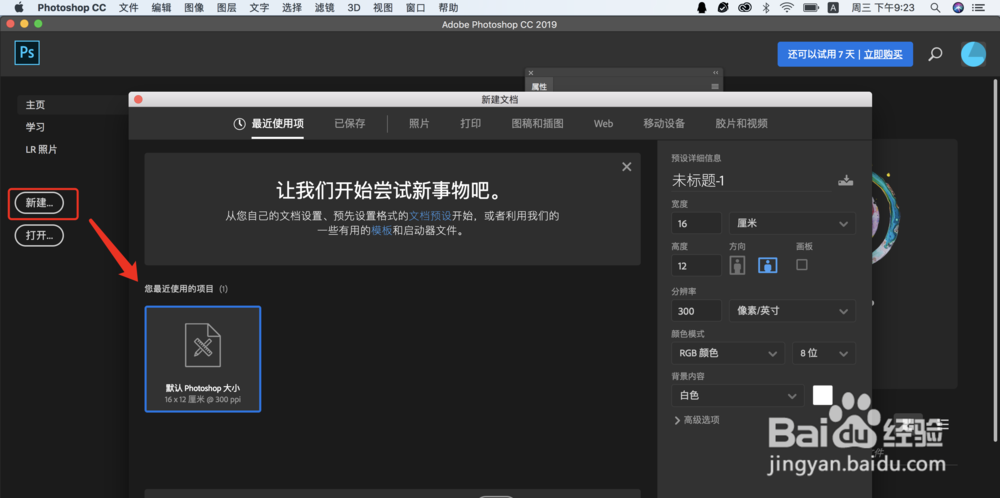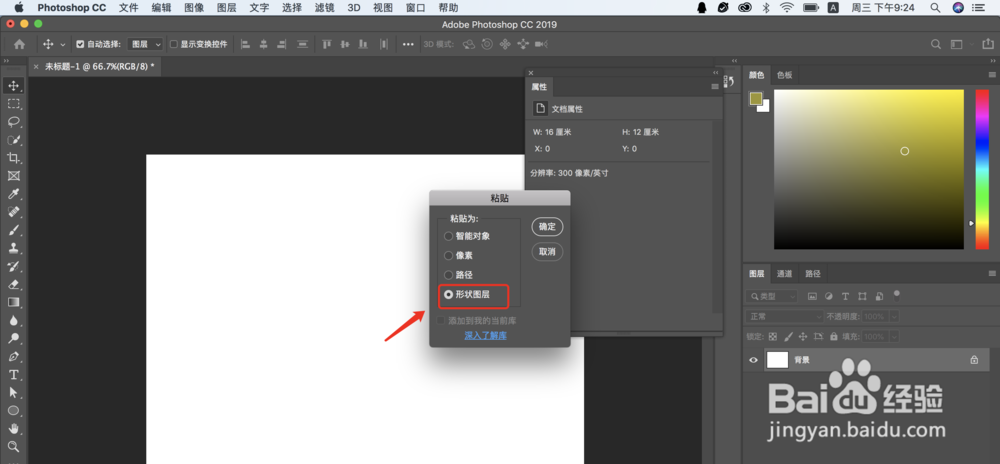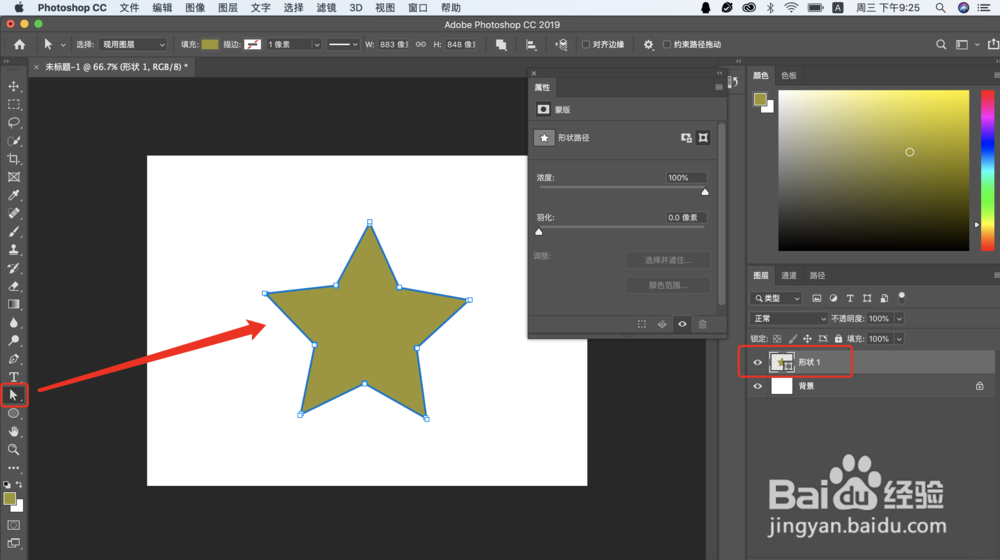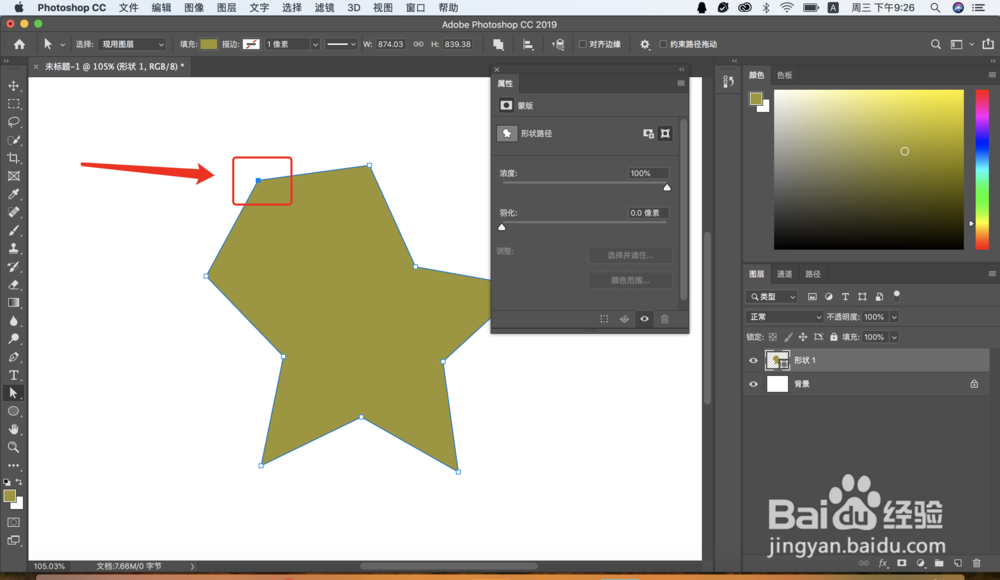1、首先在ai中新建一个文档,并且绘制一个五角星,作为我们需要导入到ps中的形状路径。
2、 打开ps,新建一个画布,用来粘贴五角星。
3、 ai中点击选择工具,框选五角星,然后快捷键ctrl+c。
4、 回到ps中,对着画布点一下,然后ctrl+v,随后会弹出一个粘贴弹窗,选择【形状图层】。
5、 这时候可以看到在ai中绘制的五角星就粘贴在ps的画布上啦。
6、 使用小白工具,直接选择工具,可以编辑拖动顶点改变形状。
7、 如果您觉得嘀芟苒疾有用,记得在下方点击投票、点赞、关注、留言,小编会定期奉上更多的惊喜哦,您的支持才是小编继续努力的动力,么么哒。